qq浏览器打开时的广告怎么关闭 QQ如何关闭弹窗广告设置
更新时间:2023-12-14 15:48:26作者:yang
在日常使用QQ浏览器的过程中,我们常常会遇到繁多的弹窗广告,这不仅影响了我们的浏览体验,还可能泄露个人隐私,关闭QQ浏览器的弹窗广告成为了许多用户关注的问题。我们应该如何有效地关闭这些广告呢?本文将为大家介绍QQ浏览器关闭弹窗广告的设置方法,让我们能够更加轻松愉快地使用这款浏览器。
方法如下:
1.首先在电脑上登陆我们的QQ账号。
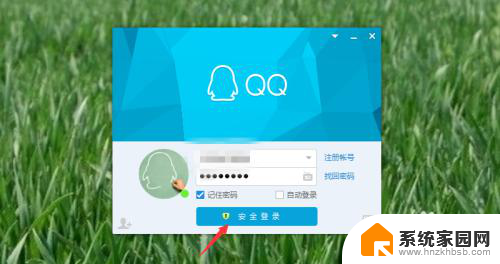
2.在QQ下拉页面选择左下角的三个横点击一下,选择设置,如下图所示。
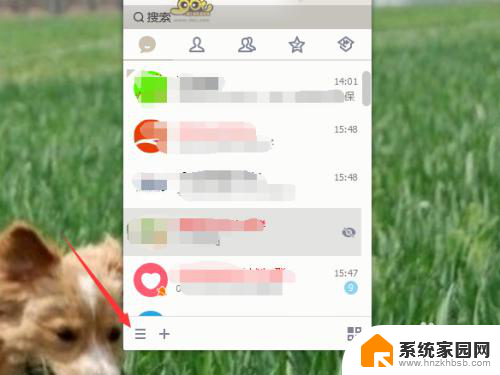
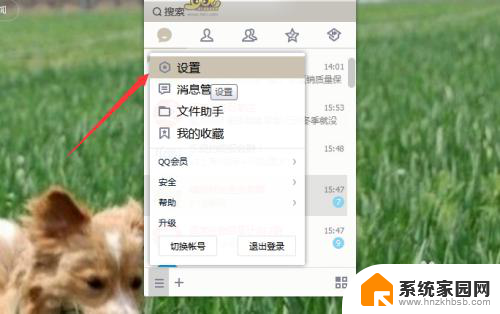
3.在系统设置里面选择权限设置-----资讯提醒,把登陆后显示腾讯网迷你版前面对勾去掉。
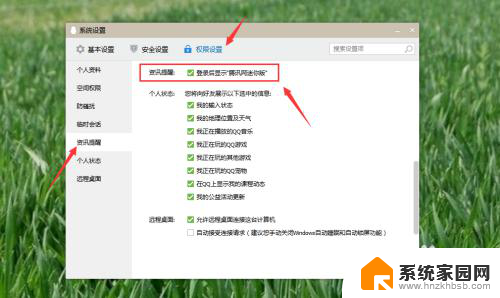
4.选择基本设置-----登陆。将订阅每日精选,了解商品资讯前面对勾也去掉。
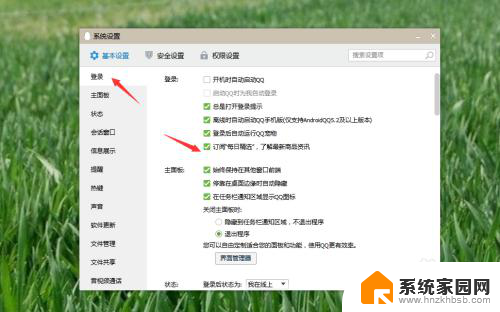
5.在基本设置------提醒里面把好友上线提醒关闭,或者只保留特定几个好友上线提醒。不然你手机QQ好友只要上线下线都会有弹窗提示甚至震动提醒。
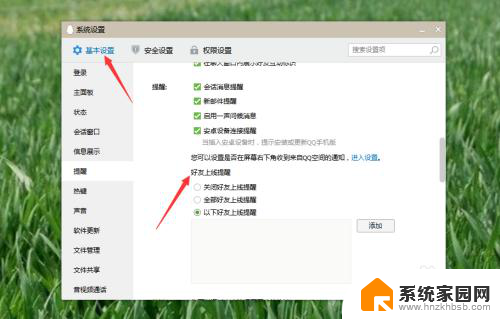
6.基本设置里面选择对话窗口,将不显示广告打上对勾(这个设置需要会员才能享受)。
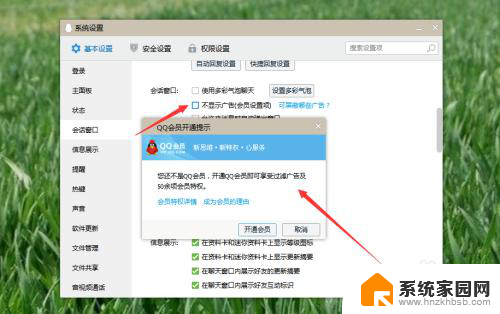
以上就是如何关闭qq浏览器打开时的广告的全部内容,如果你遇到了这种情况,可以尝试按照以上方法解决,希望对大家有帮助。
qq浏览器打开时的广告怎么关闭 QQ如何关闭弹窗广告设置相关教程
- 电脑qq浏览器弹出广告怎么关 QQ浏览器如何关闭广告
- qq浏览器启动广告怎么关闭 QQ浏览器9如何关闭烦人的广告弹窗
- 360一直弹出广告怎么关闭 360浏览器广告弹窗关闭技巧
- 怎么关闭浏览器弹出的广告 如何在Edge浏览器中关闭广告
- 360浏览器广告怎么屏蔽 360浏览器弹窗广告关闭步骤
- 电脑上弹出的广告怎么关闭 关闭电脑上的广告弹窗步骤
- 怎样关闭360浏览器广告弹出 如何在360浏览器中关闭网页弹出广告
- 360的广告怎么关闭 360浏览器广告关闭方法
- 如何设置阻止电脑弹广告 如何关闭电脑弹窗广告
- 电脑360推荐广告怎么关闭 360浏览器精选广告关闭方法
- 台式电脑连接hdmi 电脑连接显示器的HDMI线怎么插
- 电脑微信怎么在手机上退出登录 手机怎么退出电脑上的微信登录
- 打开检查作业 如何使用微信小程序检查作业
- 电脑突然要求激活windows 如何解决电脑激活Windows问题
- 电脑输入密码提示错误 电脑密码输入正确却提示密码错误
- 电脑哪个键关机 电脑关机的简便方法是什么
电脑教程推荐